
디스코드 히드라 봇 명령어 알아보겠습니다.
지난 시간에는 디스코드 노래 봇인 히드라 봇 설치방법에 대해 알아보았습니다. 히드라 봇을 설치했다면 명령어 사용 방법도 알아야 사용이 가능합니다. 오늘은 디스코드 히드라 봇 명령어에 대해 알아보도록 하겠습니다.
히드라 봇 명령어

히드라 봇 명령어 사용 방법입니다. 히드라 봇을 추가한 서버 채팅창에. setup을 입력합니다.
해당 명령어를 입력하면 #hydra-song-request 채널이 생기게 됩니다. 해당 채널을 클릭하여 들어갑니다.

해당 채널에 입장하였다면 사전과 같은 화면이 보이게 됩니다. 이 화면에서 현재 실행 중인 노래를 확인하고 재생할 수 있는 창입니다. 왼쪽 아이콘부터
현재 노래 재생/일시중지
현재노래 중지, 플레이리스트 비움
현재 노래 스킵후 다음곡 이동
현재노래 반복 재생
플레이리스트 랜덤 재생
즐겨찾기에 재생 중이 노래 추가
즐겨찾기에서 삭제
순서입니다.
디스코드 히드라 봇 노래 추가 명령어
디스코드 히드라 봇 노래 추가 방법은. play 추가할 노래 이름을 통해 할 수 있습니다.

만약 해당 명령어를 사용했는데 위 사진과 같은 오류가 있다면 자신이 음성 채널에 들어가 있지 않아서 생기는 오류입니다. 해당 오류가 발생했다면 음성 채널 입장 후 다시 사용해보시길 바랍니다.

저는 이무진 씨의 신호등을 한번 검색해보았습니다. 검색하자마자 바로 플레이 리스트에 추가되어 재생되는 걸 확인할 수 있었습니다.
. play URL을 통해 검색으로 나오지 않는 노래도 유튜브 링크를 통해 재생이 가능하니 한 번씩 사용해보시면 좋을 것 같습니다.
오늘은 디스코드 히드라 봇 명령어에 대해 알아보았습니다. 간단하고 편리한 사용법인 디스코드 히드라 봇을 통해 게임하면서 음악까지 같이 즐겨보시는 건 어떨까요?
'IT정보' 카테고리의 다른 글
| 인공지능 첫인상 테스트 따라해보기 (1) | 2021.09.16 |
|---|---|
| 디스코드 노래봇 히드라 추가 방법 알아보기 (0) | 2021.09.14 |
| 바탕화면 아이콘 사라짐 해결방법 아주 간단 (1) | 2021.09.13 |
| 동영상 플레이어 추천 KM플레이어 설치 (4) | 2021.09.07 |



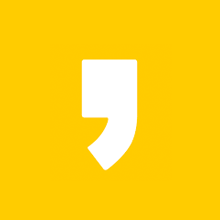




최근댓글